Как исправить ошибку 502 Bad Gateway Error (с общими причинами)
Как веб-пользователь, вы можете столкнуться с веб-сайтом, который не может связаться со своим сервером. В ИТ-индустрии эту ошибку называют ошибкой 502 bad gateway error. Понимание этого вида ошибки и способов ее устранения может помочь улучшить ваш пользовательский опыт в Интернете и обеспечить доступ к содержимому, которое вы хотите просмотреть.
В этой статье мы обсудим ошибку 502 bad gateway, рассмотрим некоторые из ее распространенных причин и шаги по устранению ошибки.
Что такое ошибка 502 bad gateway?
Ошибка 502 bad gateway появляется, когда вы посещаете веб-сайт, испытывающий проблемы со связью с сервером. Более конкретно, это описывает ситуацию, в которой сервер веб-сайта получил недействительный ответ от входящего сервера. Эта специфическая ошибка является общей и редко предоставляет какие-либо дополнительные сведения о конкретной причине технической проблемы. Пользователи, столкнувшиеся с этой ошибкой, могут увидеть веб-страницу со следующим текстом 502 Bad Gateway или пустой белый экран. Ошибка может появляться в нескольких других вариациях, включая:
Ошибка может появляться в нескольких других вариациях, включая:
Ошибка 502
HTTP Error 502 — Bad Gateway
502 Ошибка прокси-сервера
502 Сервис временно перегружен
502 Server Error, сервер столкнулся с временной ошибкой и не смог выполнить ваш запрос
Временная ошибка (502)
HTTP 502
502 Server Error
Эта ошибка не всегда связана с функциональностью всего веб-сайта. Иногда только определенные страницы сайта отображают ошибку, в то время как остальная часть сайта продолжает функционировать должным образом. Это может облегчить поиск неисправностей, так как ошибка затрагивает только ограниченную область сайта. Некоторые веб-сайты могут также показывать свою собственную вариацию ошибки 502 bad gateway, включая уникальную анимацию или текст.
Общие причины ошибки 502 bad gateway error
Вот некоторые распространенные причины ошибки 502 bad gateway:
Неразрешимое доменное имя: Иногда вы можете увидеть ошибку, когда доменное имя веб-сайта не подключается к правильному IP-адресу или любому IP-адресу.

Брандмауэр блокирует запрос сервера: Брандмауэры, которые люди устанавливают на свои компьютеры, или сетевой брандмауэр компании могут иметь определенные активные настройки, которые могут блокировать определенные веб-страницы или веб-сайты от правильного подключения.
Исходный сервер недоступен: Иногда веб-сайт или определенная страница не может связаться с исходным сервером, потому что ИТ-персонал отключил исходный сервер, он временно отключен для обновления или к серверу нет доступа.
Сервер перегружен: Ошибка 502 может часто возникать, если веб-сайт достигает максимального объема памяти, поскольку на сайте одновременно находится слишком много посетителей.
Сетевые ошибки: Различные сетевые проблемы могут вызвать ошибку плохого шлюза, например, проблемы с интернет-провайдером (ISP), проблемы с маршрутизатором или неполадки DNS.
Неисправное программирование: Сбой или ошибка в коде веб-сайта также может привести к появлению ошибки 502.

Как исправить ошибку плохого шлюза
Вот семь шагов, которые вы можете предпринять, чтобы исправить ошибку 502:
1. Перезагрузите страницу
Иногда простая перезагрузка страницы, отображающей ошибку, может быстро устранить ошибку плохого шлюза. Подождите две минуты, чтобы дать странице время на перекалибровку, а затем обновите ее, чтобы определить, сохраняется ли проблема. Если страница загружается и вы больше не получаете ошибку, это обычно указывает на то, что проблема с подключением была временной.
2. Определите проблемы с подключением к серверу
Большинство веб-сайтов существует на различных серверах или на сервере, предоставляемом сторонним хостом. Иногда веб-сайт или страница показывает ошибку 502 bad gateway, если сервер подвергается плановому или неожиданному техническому обслуживанию. Обычно это временное неудобство, поэтому вы можете дождаться окончания процесса обслуживания и обновить страницу. Сайт может также указывать даты и время, когда он планирует проводить техническое обслуживание сайта.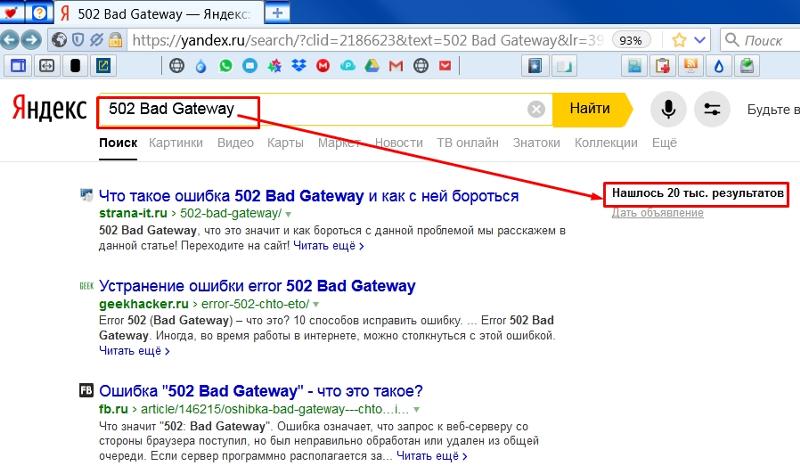
3. Проверьте, не изменился ли ваш DNS
Если хост веб-сайта перемещает его на новый IP-адрес или меняет сервер хоста, это может привести к изменению DNS-сервера. Это изменение может создать ошибку шлюза 502 для людей, посещающих веб-сайт. Может возникнуть задержка при переходе вашего DNS-сервера, обычно для полного изменения необходимо подождать несколько часов.
4. Просмотрите журналы регистрации вашего сервера
Журнал сервера — это автоматизированный файл, создаваемый и обновляемый сервером и представляющий список действий, которые он выполняет. Вы можете просмотреть журналы сервера, обычно в системных настройках или настройках безопасности, для веб-сайта, чтобы проверить, нет ли каких-либо аномальных проблем с его состоянием и работоспособностью. Вы можете реагировать более адекватно, например, связаться с ИТ-персоналом, если обнаружите ошибки или другие неполадки. В Интернете также есть приложения и другие инструменты, которые помогают обнаружить проблемы с журналом сервера.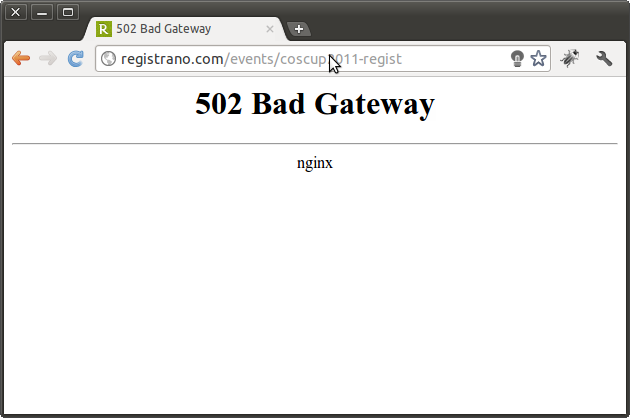
5. Измените конфигурацию брандмауэра
Хотя брандмауэр служит для защиты пользователей от вредоносных действий, он также может блокировать определенные функции и веб-сайты. Вы можете попробовать настроить определенные конфигурации на вашем брандмауэре или отключить определенные функции, например, блокировку определенных веб-сайтов, чтобы определить, устраняет ли это проблему плохого шлюза. Если вы используете сервер в общественном месте или на работе, организация, которая управляет и предоставляет этот сервер, может иметь внутренний брандмауэр, который блокирует определенные типы веб-сайтов. При таких обстоятельствах попробуйте обратиться к сетевому администратору за дополнительной помощью.
6. Найдите ошибки в веб-коде
Некоторые ошибки и ошибки в коде веб-сайта могут вызвать ошибку 502. Вы можете искать эти ошибки через журнал кода сайта. Вы также можете скопировать и вставить код в машину для разработки. Это устройство выполняет обширные отладочные процессы и имитирует ваш шлюз 502 bad gateway, что позволяет определить местоположение ошибки в коде и время ее возникновения.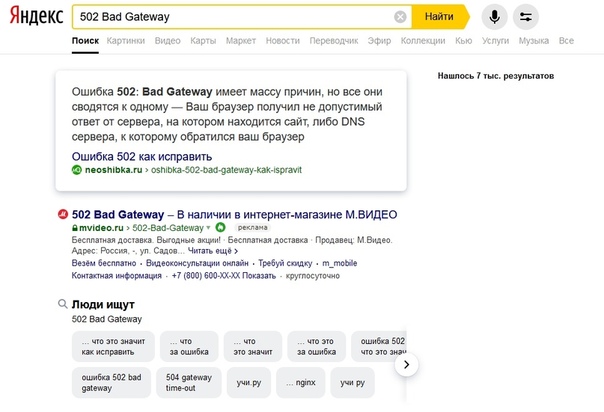
7. Свяжитесь с владельцем сервера
Если вы не можете решить проблему 502, вы можете попробовать связаться с хозяином компьютерного сервера. Хозяин может проанализировать свои внутренние процессы и системы, чтобы понять, почему вы можете столкнуться с этой проблемой. Они также могут определить, является ли это единичным случаем или таким, который наблюдается у всех пользователей, что указывает на более серьезную проблему, требующую более глубокого анализа и решения. Если вы являетесь единственным пользователем, столкнувшимся с проблемой, они могут направить вас в процесс устранения ошибки.
Как исправить ошибку 502 Bad Gateway на Nginx
Перейти к содержимомуsrppz CentOS, Linux
Недорогой хостинг для сайтов
В этом руководстве мы покажем вам, как исправить 502 ошибки неверного шлюза на веб-сервере Nginx. Если вы запускаете веб-сервер Nginx, вы, возможно, уже столкнулись с досадной ошибкой 502 плохого шлюза. Это довольно распространенная ошибка, скорее всего, вызванная настройками буфера PHP или FastCGI и тайм-аутов. Из этого туториала Вы узнаете, как исправить плохой шлюз Nginx 502 на веб-сервере Nginx. В этом сообщении показано, как решить эту проблему, а также параметры конфигурации, чтобы предотвратить ее повторное появление при перезагрузке.
Это довольно распространенная ошибка, скорее всего, вызванная настройками буфера PHP или FastCGI и тайм-аутов. Из этого туториала Вы узнаете, как исправить плохой шлюз Nginx 502 на веб-сервере Nginx. В этом сообщении показано, как решить эту проблему, а также параметры конфигурации, чтобы предотвратить ее повторное появление при перезагрузке.
В этой статье предполагается, что у вас есть хотя бы базовые знания Linux, вы знаете, как использовать оболочку, и, что наиболее важно, вы размещаете свой сайт на собственном VPS. Установка довольно проста и предполагает, что вы работаете с учетной записью root, в противном случае вам может потребоваться добавить ‘ sudo‘ к командам для получения привилегий root. Я покажу вам пошаговое решение ошибки 502 неверного шлюза на веб-сервере Nginx.
Исправить ошибку 502 Bad Gateway на Nginx
Шаг 1. Сначала проверьте журнал данных веб-сервера Nginx.
Вы можете более подробно увидеть, что конкретно влечет за собой ошибка, перейдя в файл журнала ошибок вашего веб-сервера.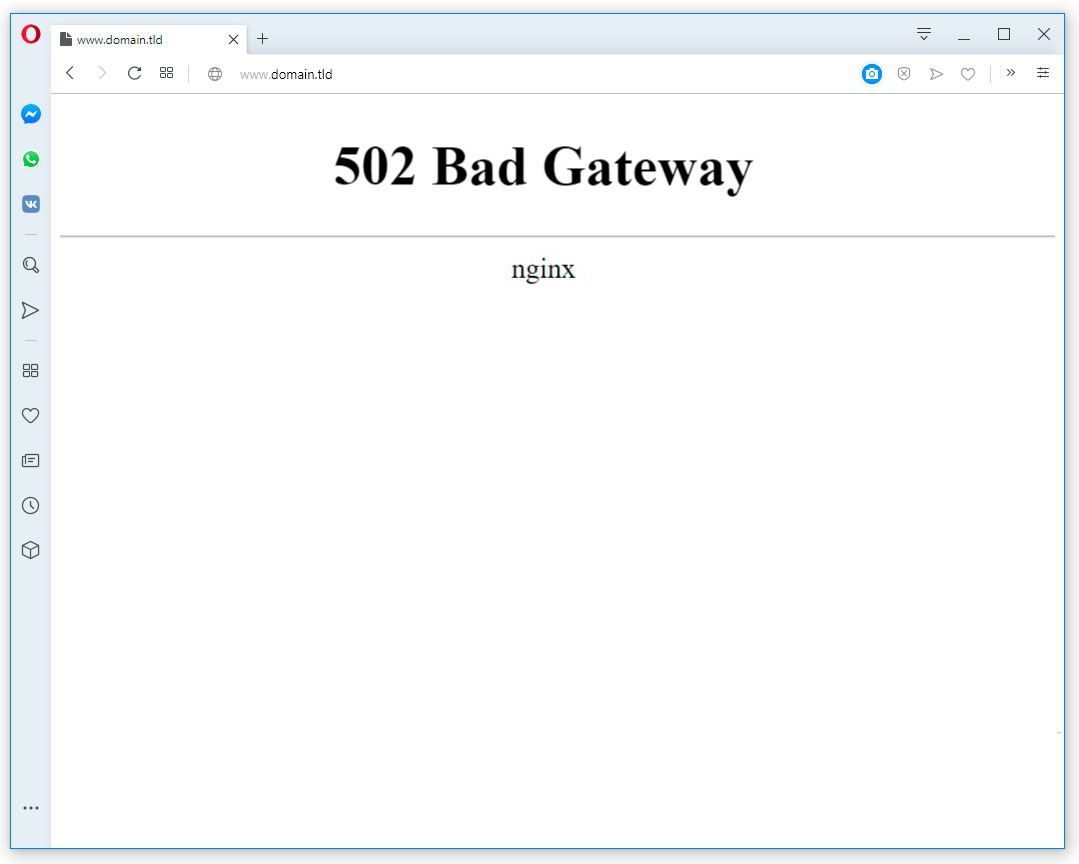 Вся информация об ошибках и диагностическая информация хранится в этом файле, что делает его ценным ресурсом для проверки, когда вам нужны дополнительные сведения о конкретной ошибке. Вы можете найти этот файл в Nginx, перейдя в .
Вся информация об ошибках и диагностическая информация хранится в этом файле, что делает его ценным ресурсом для проверки, когда вам нужны дополнительные сведения о конкретной ошибке. Вы можете найти этот файл в Nginx, перейдя в ./var/log/nginx/error.log
Шаг 2. Решите 502 проблемы со шлюзом.
- Метод 1. Изменения в Nginx Config.
Выполните следующую команду, чтобы отредактировать Nginx conf:
sudo nano /etc/nginx/nginx.conf
http {
...
fastcgi_buffers 8 16k;
fastcgi_buffer_size 32k;
...
}После этого перезапустите службу Nginx, чтобы вступили в силу:
sudo nginx -t sudo systemctl restart nginx
- Метод 2. Измените PHP-FPM для прослушивания сокета Unix или сокета TCP.
nano /etc/php-fpm.d/www.conf
listen = /var/run/php5-fpm.sock To: listen = 127.0.0.1:9000
После этого перезапустите PHP-FPM, чтобы изменить эффект:
sudo systemctl restart php-fpm
Если вы настраиваете php-fpm для прослушивания сокета Unix, вы также должны проверить, что у файла сокета есть правильный владелец и разрешения.
chmod 0660 /var/run/php5-fpm.sock chown www-data:www-data /var/run/php5-fpm.sock
- Метод 3. Отключить APC.
Кэширование APC может вызвать проблемы 502 Bad Gateway в определенных средах, вызывая ошибки сегментации. Я настоятельно рекомендую использовать Memcache (d), но XCache также является хорошей альтернативой.
Поздравляю! Вы успешно решили 502 проблемы со шлюзом. Благодарим за использование этого руководства для исправления 502 проблем со шлюзом в системе Linux. Для получения дополнительной помощи или полезной информации мы рекомендуем вам посетить официальный сайт Nginx .
Рекомендуемый контент
502 Ошибка неверного шлюза — Справочный центр SyncOnSet
- Устранение 502 Ошибка неверного шлюза
- Обновить страницу
- Закройте все открытые окна браузера и начните новый сеанс
- Очистите кэш и удалите файлы cookie
- Google Chrome
- Firefox
- Safari
- Запустите браузер в безопасном режиме
- Google Chrome
- Firefox
- Safari
- Перезагрузите компьютер
Если вы получили сообщение об ошибке с указанием 502 Bad Gateway, вы можете нажать OK , чтобы временно закрыть его, не влияя на вашу работу. Используйте приведенные ниже шаги, чтобы устранить ошибку.
Используйте приведенные ниже шаги, чтобы устранить ошибку.
Устранение ошибки 502 Bad Gateway
Обновите страницу
Чтобы обновить страницу, щелкните значок Обновить в браузере слева от адресной строки.
Закройте все открытые окна браузера и начните новый сеанс
Закройте все вкладки и окна браузера и перезапустите браузер.
Очистите кеш и удалите файлы cookie
Google Chrome
- В правом верхнем углу окна Chrome нажмите Еще (три точки) .
- Нажмите Дополнительные инструменты > Очистить данные просмотра .
- Вверху выберите диапазон времени. Чтобы удалить все, выберите Все время.
- Установите флажки рядом с «Файлы cookie и другие данные сайта» и «Кэшировать изображения и файлы».
- Нажмите Очистить данные .
- Вернитесь на вкладку/окно SyncOnSet, а затем, удерживая Shift , нажмите кнопку перезагрузки в браузере (круглая стрелка слева от адресной строки).

Firefox
- Нажмите кнопку меню Firefox и выберите Настройки .
- Выберите панель Конфиденциальность и безопасность .
- В разделе Cookies and Site Data нажмите Очистить данные…
- Снимите галочку напротив Файлы cookie и данные сайта.
- Отметив флажок Кэшированное веб-содержимое , нажмите кнопку Очистить .
- Закройте страницу about:preferences .
Safari
- Щелкните меню Safari и выберите Настройки .
- Во всплывающем окне нажмите Конфиденциальность .
- Нажмите Управление данными веб-сайта .
- Нажмите Удалить все .
- Подтвердите во всплывающем окне.
- Нажмите Готово .
Запустите браузер в безопасном режиме
Google Chrome
Вы можете использовать окно инкогнито для запуска Chrome в безопасном режиме.
- Нажмите Файл в меню Chrome.
- Нажмите Новое окно в режиме инкогнито .
- Войдите в Asset Hub в окне инкогнито.
Firefox
- В правом верхнем углу окна Firefox нажмите кнопку Кнопка меню (три горизонтальные линии).
- Нажмите Справка.
- Нажмите Перезапустить с отключенными надстройками…
- Нажмите Перезапустить , чтобы подтвердить свой выбор во всплывающем окне.
- Когда появится окно безопасного режима Firefox, нажмите Запустить в безопасном режиме .
- Войдите в Asset Hub.
Safari
Чтобы Safari работал в безопасном режиме, весь компьютер должен быть в безопасном режиме.
- Перезагрузите компьютер, нажав и удерживая клавишу Shift во время перезагрузки.
- Отпустите клавишу Shift, когда появится окно входа в систему.
 «Безопасная загрузка» появится в правом верхнем углу.
«Безопасная загрузка» появится в правом верхнем углу. - Войдите в свой компьютер.
- Запустите Safari и войдите в Asset Hub.
Перезагрузите компьютер
Перезагрузите компьютер.
Как мы это сделали?
Ошибка 502 плохой шлюз: как исправить
Аналогично ошибке 504 Gateway timeout, код ошибки 502 bad Gateway указывает на проблему на стороне веб-сервера . Существует несколько причин, по которым может появиться такое сообщение об ошибке. Это может быть связано с:
- перегруженным веб-сервером;
- проблема с навигацией;
- ошибка в нашем браузере.
Мы перечислили для вас каждую из причин этой ошибки, а также способы ее устранения. Давайте узнаем их прямо сейчас!
Содержание
Что такое ошибка шлюза 502 bad?
Код ошибки 502 bad Gateway появляется в ситуациях, когда веб-сервер служит шлюзом . В обработке клиентского запроса в этом случае участвуют два сервера. Главный сервер (сервер шлюза) и вышестоящий веб-сервер.
В обработке клиентского запроса в этом случае участвуют два сервера. Главный сервер (сервер шлюза) и вышестоящий веб-сервер.
Ошибка 502 bad Gateway указывает на то, что сервер шлюза получил неверный ответ от вышестоящего сервера .
Фото dlohner на PixabayРазличные формы сообщения об ошибке 502 bad Gateway
Форма, которую принимает сообщение об ошибке 502, варьируется от одного браузера к другому и от одного сервера к другому. Это также варьируется от одного веб-сайта к другому. Поэтому вы можете столкнуться с различными формулировками, которые говорят об одном и том же. Вот некоторые из наиболее распространенных форм. — плохой шлюз
502 плохой Ошибка шлюза: какое влияние на SEO?
Ошибка 502 bad Gateway, которая повторяется на веб-сайте, может иметь негативные последствия для SEO последнего. Такая ошибка влияет на репутацию сайта в поисковых системах .
Пользовательский опыт плохой, и показатель отказов увеличится. Если ошибка 502 bad gateway длится более 6 часов, Google будет рассматривать эту ситуацию как серьезную проблему. После этого страница упадет в рейтинге результатов поиска. Он может быть даже деиндексирован поисковыми системами .
Фото Firmbee на PixabayОшибка 502 bad Gateway : причины
Существует несколько причин кода ошибки 502 bad Gateway. Веб-сервер, который не работает должным образом или вышел из строя, может вызвать ошибку 502 bad Gateway. Этот сбой сервера может быть из-за проблемы с подключением или слишком большого трафика .
Обратите внимание, что если ваш сайт перегружен , сервер может быть недоступен и создать ошибку 502. В зависимости от вашего хостинг-пакета вам выделяются ресурсы сервера.
Когда ваш сайт превышает максимальную квоту этих ресурсов , служба перестает работать. Затем может отображаться сообщение об ошибке 502 bad gateway.
DDoS-атаки также могут быть причиной этой ошибки. В общем, их цель — насытить мощности веб-сервера , чтобы он стал недоступным.
Ошибка 502 также может быть вызвана проблемой DNS. Неправильные записи DNS препятствуют разрешению домена на правильный IP-адрес.
Кроме того, для распространения изменений DNS требуется не менее 24 часов. Если ваш веб-сайт недоступен в течение этого времени, сервер может вернуть код ошибки 502 неверный шлюз.
Эта проблема также может быть вызвана подключаемым модулем или устаревшей версией браузера .
Читайте также : Как исправить ошибку 503 HTTP в Tachiyomi?
Как исправить ошибку 502 bad Gateway?
Реальное решение проблемы такого типа может найти только администратор веб-сайта. Но как пользователь мы можем попробовать некоторые шаги.
Обновить страницу
Лучший способ устранить ошибку 502 неверный шлюз — обновить веб-страницу. Веб-сайт, возможно, получил гораздо больше трафика, чем обычно. Это привело к временной неисправности. Итак, давайте подождем несколько минут и перезагрузим веб-страницу .
Веб-сайт, возможно, получил гораздо больше трафика, чем обычно. Это привело к временной неисправности. Итак, давайте подождем несколько минут и перезагрузим веб-страницу .
Просмотр в приватном режиме
Перезапустите браузер и откройте новый сеанс в приватном режиме. Давайте снова загрузим веб-страницу. Если проблема возникает из-за нашего браузера, запуск приватного сеанса должен решить ее.
Очистить кеш браузера и файлы cookie
Поврежденные файлы, которые остаются в нашем браузере, могут привести к отображению кода ошибки 502. Чтобы решить проблему, просто очистите кеш браузера и куки .
Попробуйте загрузить страницу из другого браузера
Давайте попробуем получить доступ к целевой странице с помощью другого браузера. Если код ошибки больше не отображается, мы можем сделать вывод, что сбой произошел из-за предыдущего браузера. Наша проблема также может быть решена, если мы переустановим браузер.
Очистить локальный кеш DNS
Как упоминалось выше, неисправность DNS может привести к появлению кода ошибки 502. Удаление файлов в локальном кеше DNS может решить проблему.
Удаление файлов в локальном кеше DNS может решить проблему.
Процесс очистки кэша DNS зависит от операционной системы. Чтобы очистить кеш DNS в Windows, просто введите в командную строку . Для этого нажмите CTRL+R. В строке поиска введите CMD и запустите командную строку.
В командной строке введите:
ipconfig/flushdns
Эта команда удалит все файлы, хранящиеся в локальном кэше DNS.
В macOS перейдите к терминалу и введите команду sudo killall -HUP mDNSResponder . По окончании процесса кэш DNS будет пуст.
Проверьте, не работает ли веб-сайт и для других пользователей Интернета. Если проблема не устранена, давайте проверим, ограничивается ли она нами или затрагивает других пользователей. Для этого мы можем использовать такие инструменты, как IsItDownRightNow и DownForEveryoneOrJustMe. Результаты должны сказать нам, испытывают ли другие люди ту же проблему.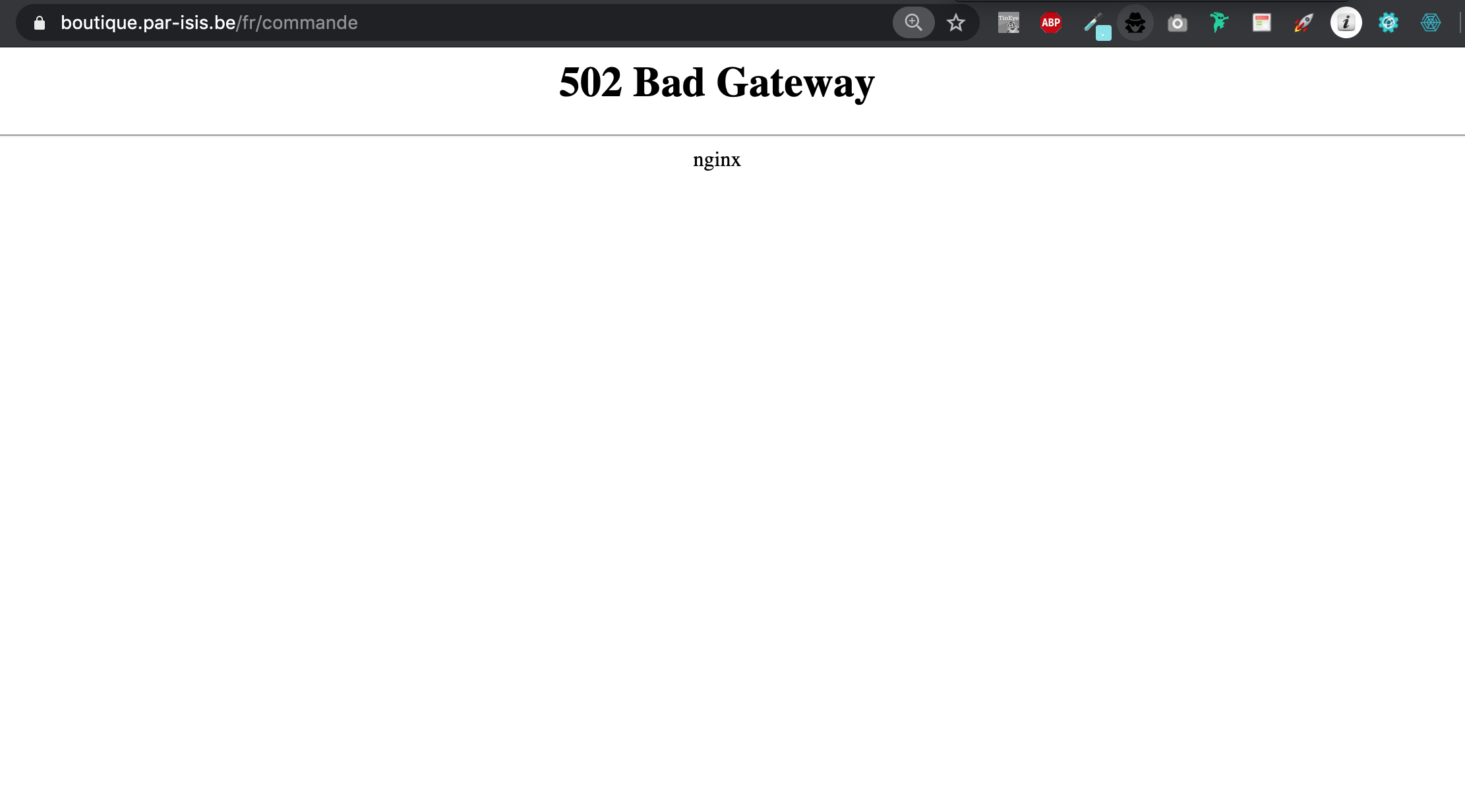
Проверьте CDN
Если вы используете сеть доставки контента (CDN) как Cloudflare или Sucuri, проблема может исходить оттуда. Давайте проверим, правильно ли работает CDN.
Для этого перейдите на панель управления CDN и посмотрите на ее текущий статус. Если на приборной панели отображается ошибка, виноват CDN. Мы можем связаться с их службой поддержки для получения дополнительной помощи.
Проверьте плагины на вашем сайте WordPress (или другой CMS)Устаревший плагин или плагин, который не работает должным образом в WordPress, может помешать загрузке сайта. В этом случае давайте деактивируем все плагины, а затем активируем их один за другим. Это должно помочь нам определить, связана ли проблема с конкретным плагином.
Перезагрузите сетевые устройства
Перезапуск нашего соединительного оборудования (модема, маршрутизатора и т. д.) может позволить нам получить доступ к целевой странице. Итак, давайте выключим все, вплоть до компьютера, и снова включим его.:max_bytes(150000):strip_icc()/502-bad-gateway-error-explained-2622939-6fe4489451f04fbf9ed021f328defc4a.png)




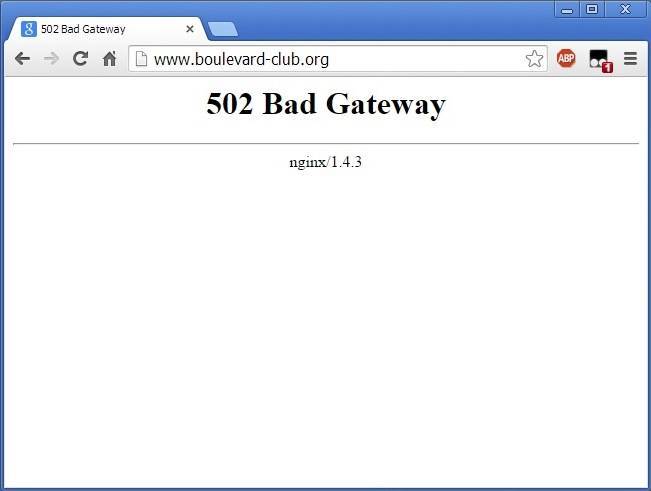 «Безопасная загрузка» появится в правом верхнем углу.
«Безопасная загрузка» появится в правом верхнем углу.